很多教程随着群组解散都找不到了,应一些朋友要求再补一篇关于Alist-tvbox的教程。这两天也正好更新了对猫影视的支持,也已支持新版猫影视接口。所以有条件的朋友可以自己部署。支持阿里自动签到,自动更新token等多种功能,一次部署就可长久解决TVbox、猫影视及影视的接口使用问题。
![图片[1]-Alist-tvbox保姆级教程——让你接口无忧支持最新猫影视接口-OMii](https://img.omii.top/i/2024/02/02/nlondh-0.webp)
功能
- 管理界面
- 小雅海报墙
- 支持多个AList站点
- 支持多个阿里云盘账号
- 支持挂载我的云盘
- 支持阿里自动签到
- 支持自动刷新阿里Token
- 支持自定义TVBox配置
- 支持安全订阅配置
- 支持TVBox配置聚合
- 支持猫影视订阅配置
- 支持添加阿里云盘分享
- 支持添加PikPak分享
- 支持支持BiliBili
- 支持管理AList服务
- 支持小雅配置文件管理
- 构建索引
- 在线日志
- 支持自定义接口
- 支持猫影视nodejs接口
部署教程
简明教程
- 准备工作:安装Docker
- 安装AList-TvBox:
sudo bash -c "$(curl -fsSL https://d.har01d.cn/update_xiaoya.sh)" - 打开管理界面:http://your-ip:4567/#/accounts 默认用户名:admin 密码:admin
- 获取并填写阿里token、开放token
- 将订阅地址http://your-ip:4567/sub/0 输入到TvBox配置
软路由部署
![图片[2]-Alist-tvbox保姆级教程——让你接口无忧支持最新猫影视接口-OMii](https://img.omii.top/i/2024/02/02/bezcn-0.webp)
docker run -d -p 4567:4567 -p 5344:80 -e ALIST_PORT=5344 -v /etc/xiaoya:/data --restart=always --name=xiaoya-tvbox haroldli/xiaoya-tvbox:latest![图片[3]-Alist-tvbox保姆级教程——让你接口无忧支持最新猫影视接口-OMii](https://img.omii.top/i/2024/02/02/o2rkf-0.webp)
![图片[4]-Alist-tvbox保姆级教程——让你接口无忧支持最新猫影视接口-OMii](https://img.omii.top/i/2024/02/02/q9hqz-0.webp)
![图片[5]-Alist-tvbox保姆级教程——让你接口无忧支持最新猫影视接口-OMii](https://img.omii.top/i/2024/02/02/w90qm-0.webp)
![图片[6]-Alist-tvbox保姆级教程——让你接口无忧支持最新猫影视接口-OMii](https://img.omii.top/i/2024/02/02/1pe31o-0.webp)
VPS部署
默认你拥有VPS并已经安装过docker环境。没安装的查看下面。没VPS可以嫖谷歌云300美金的,或购买个。
或使用一键脚本工具安装docker环境。
进入VPS直接复制下面命令行进行安装:
sudo bash -c "$(curl -fsSL https://d.har01d.cn/update_xiaoya.sh)"安装和更新都使用这一条命令即可。
![图片[7]-Alist-tvbox保姆级教程——让你接口无忧支持最新猫影视接口-OMii](https://img.omii.top/i/2024/02/02/m34n07-0.webp)
如果你有域名,想使用域名访问可以安装Nginx Proxy Manager 设置反向代理。
官仓地址:https://github.com/power721/alist-tvbox
后台配置
启动后等待几分钟可以使用IP+4567进入后台管理面板。IP+5344进入套娃小雅。
后台初始账号密码:admin 登录后尽快修改为自己的。
我们主要需要设置站点、账号、订阅、配置这四项,就能满足绝大多数需求。当然也可以打开高级模式,设置Bilibili、Vod点播等其他配置信息。
添加账号
可以设置多个阿里、和Pikpak账号。以阿里账号为例如下设置:
![图片[8]-Alist-tvbox保姆级教程——让你接口无忧支持最新猫影视接口-OMii](https://img.omii.top/i/2024/02/02/fnd529-0.webp)
设置阿里账号开启主账号用来观影后,所有接口之前
配置设置
如果需要外网使用,建议开启安全订阅,设置自己的安全Token。
开启安全订阅,在订阅URL、点播API、播放API加上Token,防止被别人扫描。
如果打开了挂载我的云盘功能,每次启动会消耗两次开放token请求。60分钟内只能请求10次,超过后需要等待60分钟后才能操作。如果nginx配置了SSL,需要在高级设置中打开订阅域名支持HTTPS开关。
![图片[9]-Alist-tvbox保姆级教程——让你接口无忧支持最新猫影视接口-OMii](https://img.omii.top/i/2024/02/02/2dwwbf-0.webp)
添加订阅
可以把常用好用的接口添加上,支持自定义接口。支持单线路多仓地址。多仓地址不需要单独配置,已默认添加。
![图片[10]-Alist-tvbox保姆级教程——让你接口无忧支持最新猫影视接口-OMii](https://img.omii.top/i/2024/02/02/f8nzz8-0.webp)
![图片[11]-Alist-tvbox保姆级教程——让你接口无忧支持最新猫影视接口-OMii](https://img.omii.top/i/2024/02/02/3j5adi-0.webp)
单线路和多仓的区别:单线路需要你自己添加,每一条都包含你自己的“丫仙女”、“Alist”、“Bilibili”。
多仓包已内置主流接口地址,但只有首条”内置小雅搜索源”线路包含“丫仙女”、“Alist”、“Bilibili”。
添加站点
可以添加多个Alist网盘到自己站点,注意有些网盘需要填写访问密码才可访问。
![图片[12]-Alist-tvbox保姆级教程——让你接口无忧支持最新猫影视接口-OMii](https://img.omii.top/i/2024/02/02/pooalq-0.webp)
高级模式
设置Bilibili
点击简单模式切换为高级模式,点击BliBili配置。
拖动行可以改变顺序,需要点击保存按钮才能生效。打开、关闭显示开关后,需要点击保存按钮才能生效。
![图片[13]-Alist-tvbox保姆级教程——让你接口无忧支持最新猫影视接口-OMii](https://img.omii.top/i/2024/03/24/s6pv5v-0.webp)
建议有B站大会员扫码登录,或填写cookie即可查看高清画质。
![图片[14]-Alist-tvbox保姆级教程——让你接口无忧支持最新猫影视接口-OMii](https://img.omii.top/i/2024/02/02/quhapf-0.webp)
添加资源
支持自定义挂载别人分享的资源,可以自定义挂载路径及访问密码等等。
添加资源如果路径以/开头就会创建在根目录下。否则在/?我的阿里分享/下面。
![图片[15]-Alist-tvbox保姆级教程——让你接口无忧支持最新猫影视接口-OMii](https://img.omii.top/i/2024/02/02/raq2pi.webp)
![图片[16]-Alist-tvbox保姆级教程——让你接口无忧支持最新猫影视接口-OMii](https://img.omii.top/i/2024/02/02/r0ka1q-0.webp)
VOD配置使用方法
VOD分为三种API,点播模式、网盘模式、和BiliBili。
旧版我们是这样使用:复制vod点播模式下的API地址,到猫影视老版接口config_open.js设置文件,小雅接口处。或复制BiliBili的API地址到config_open.js文件内BiliBili接口相应位置。
{
"key": "xiaoya-tv",
"name": " 小雅",
"type": 3,
"api": "./xiaoya.js",
"ext": "部署alist-tvobx,IP+端口/vod1/"
},
{
"key": "bilibili-tv",
"name": " 哔哩",
"type": 3,
"api": "./bilibili.js",
"ext": "部署alist-tvobx,IP+端口/bilibili"
}现在猫影视集成了nodejs运行时,我们可以直接在猫影视Nodejs部署保姆级教程下载接口文件。打开index.config.js文件填入自己的VOD地址即可使用。目前Alist-tvbox更新已支持新版猫影视nodejs接口,可以在后台直接复制接口地址使用,默认包含“小雅tv””Alist””BiliBili”。
xiaoya: {
url: '部署alist-tvobx,IP+端口/vod1/',
},![图片[17]-Alist-tvbox保姆级教程——让你接口无忧支持最新猫影视接口-OMii](https://img.omii.top/i/2024/03/12/vglmm3-0.webp)
当然了Alist-tvbox的功能不仅如此,还有很多可玩性等你去探寻。在此就不在啰嗦了。
我希望它能更加简洁方便定制个性化的设置,现在的排版有的地方还有些差强人意。
自定义接口
猫影视
根据自己的系统可以使用面板、shell终端找到对应文件路径。
![图片[18]-Alist-tvbox保姆级教程——让你接口无忧支持最新猫影视接口-OMii](https://img.omii.top/i/2024/02/05/nyeb5y-0.webp)
在应用目录默认【/etc/xiaoya】创建cat文件夹【/etc/xiaoya/cat】。
放入自己的js文件和【my.json】格式和【config_open.json】一样,在订阅页面点击同步文件按钮,应用会合并配置。如果放入自己的【config_open.json】文件,将会覆盖内置的配置。额外说明一点,配置文件内需要填写token的地方统一使用"ext": "阿里token",这样就会自动补全token。
Nodejs接口
已内置nodejs接口,可直接使用也可以自定义。
新版接口自定义方法:上传接口文件至/etc/xiaoya/cat下。点击同步文件。
![图片[19]-Alist-tvbox保姆级教程——让你接口无忧支持最新猫影视接口-OMii](https://img.omii.top/i/2024/03/24/rc92v7-0.webp)
/etc/xiaoya/cat/my.json文件示例(/etc/xiaoya/cat/kkys_open.js、/etc/xiaoya/cat/kkys2_open.js):
{
"video": {
"sites": [
{
"key": "kkys",
"name": " 快看1",
"type": 3,
"api": "/cat/kkys_open.js"
},
{
"key": "kkys2",
"name": " 快看2",
"type": 3,
"api": "/cat/kkys_open2.js"
}
]
}
}TVbox多仓
在文件页面新建文件,目录:/www/tvbox/repo,名称:订阅id.json,比如:1.json。 内容留空(返回全部订阅)或者自定义内容:
![图片[20]-Alist-tvbox保姆级教程——让你接口无忧支持最新猫影视接口-OMii](https://img.omii.top/i/2024/02/07/pq0vcj-0.webp)
![图片[21]-Alist-tvbox保姆级教程——让你接口无忧支持最新猫影视接口-OMii](https://img.omii.top/i/2024/02/07/r2aod0-0.webp)
{
"urls": [
{
"url": "ATV_ADDRESS/sub/1",
"name": "内置小雅搜索源"
},
{
"url": "https://tvbox.cainisi.cf",
"name": "菜妮丝"
}
]
}使用效果
完成所有配置,今后再也不用担心需要频繁更新token,以及网盘空间已满无法播放的问题了。
![图片[22]-Alist-tvbox保姆级教程——让你接口无忧支持最新猫影视接口-OMii](https://img.omii.top/i/2024/02/02/txckl0.webp)
![图片[23]-Alist-tvbox保姆级教程——让你接口无忧支持最新猫影视接口-OMii](https://img.omii.top/i/2024/02/07/rcfq1r.webp)
好了,今天小年抽时间给大家整理教程。我也在考虑怎么让小站能维持下去,有能力的兄弟们多多支持吧。能走到哪算哪,本帖也将持续更新敬请关注。
其他相关教程
2 本站永久网址:https://www.omii.top
3 本网站文章部分内容来源于网络,仅供大家学习与参考,如有侵权,请联系站长处理。
4 本站一切资源不代表本站立场,并不代表本站赞同其观点和对其真实性负责。
5 本站一律禁止以任何方式发布或转载任何违法的相关信息,访客发现请向站长举报
6 本站资源大多存储在云盘,如发现链接失效,请
邮件联系我们会第一时间更新。



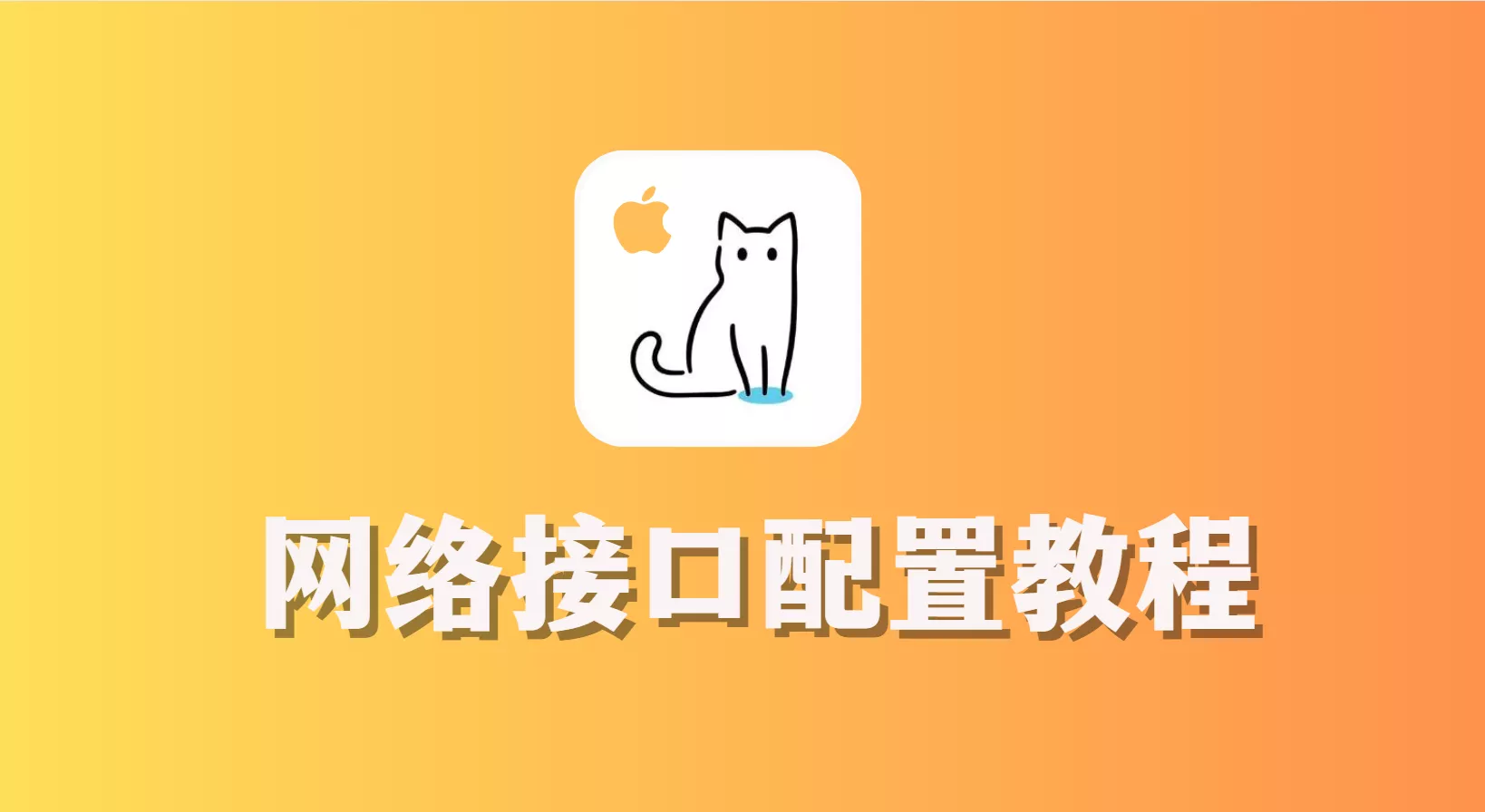

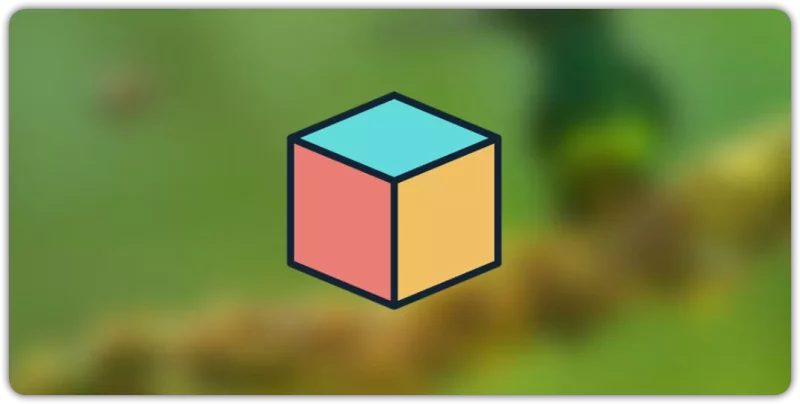

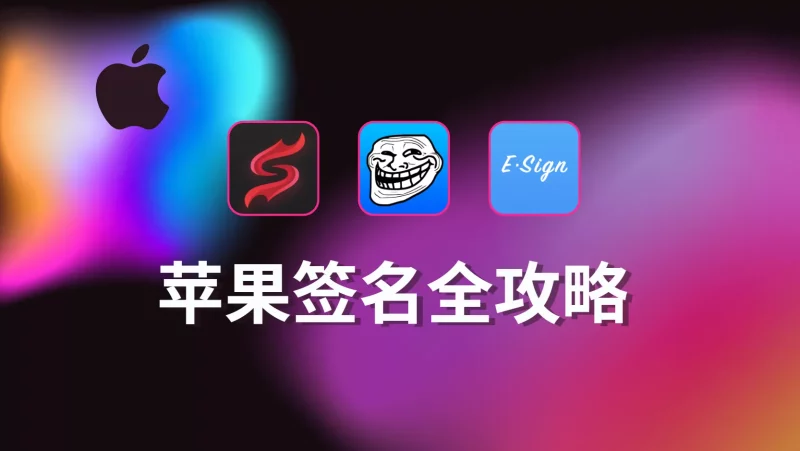

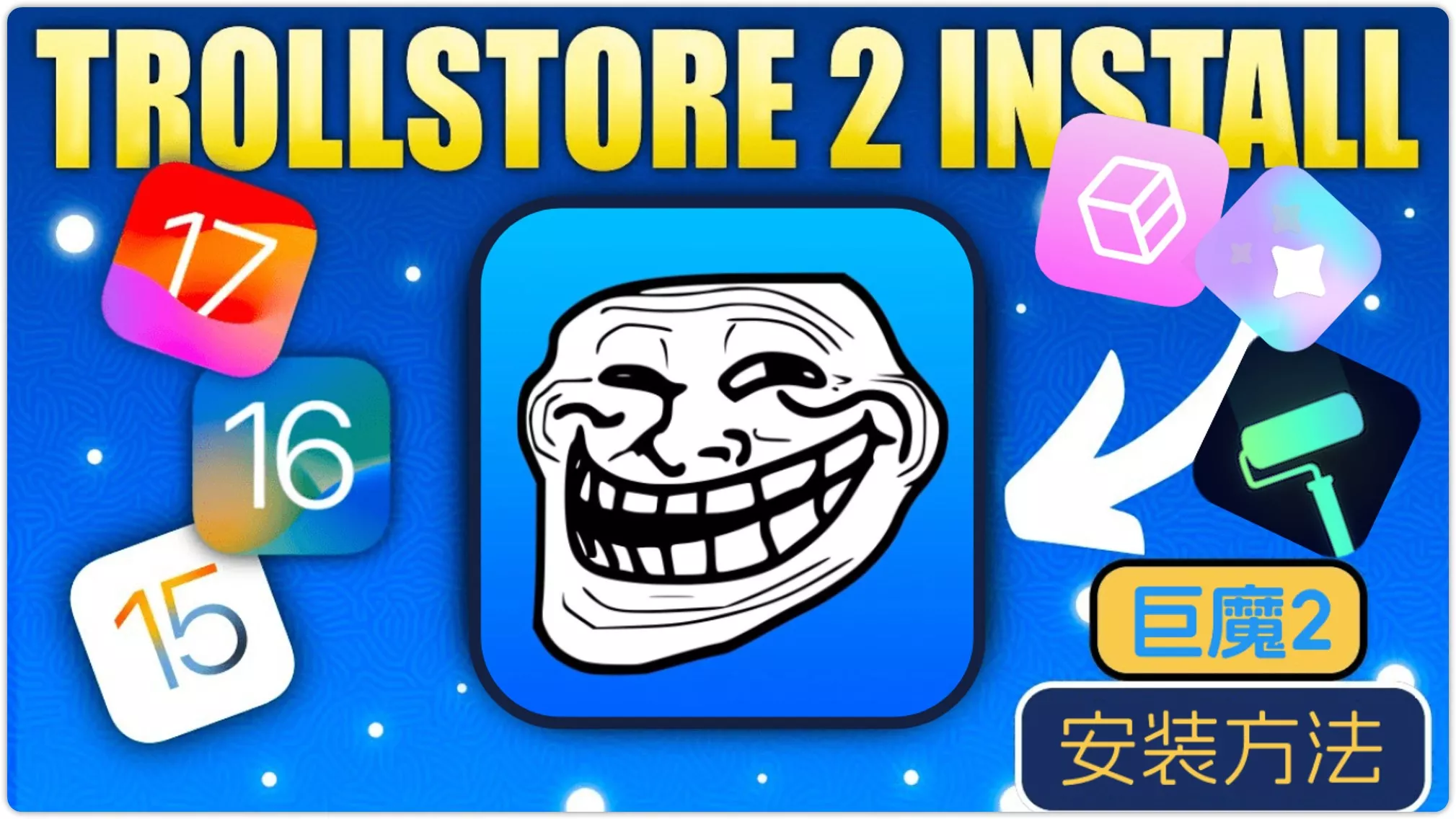
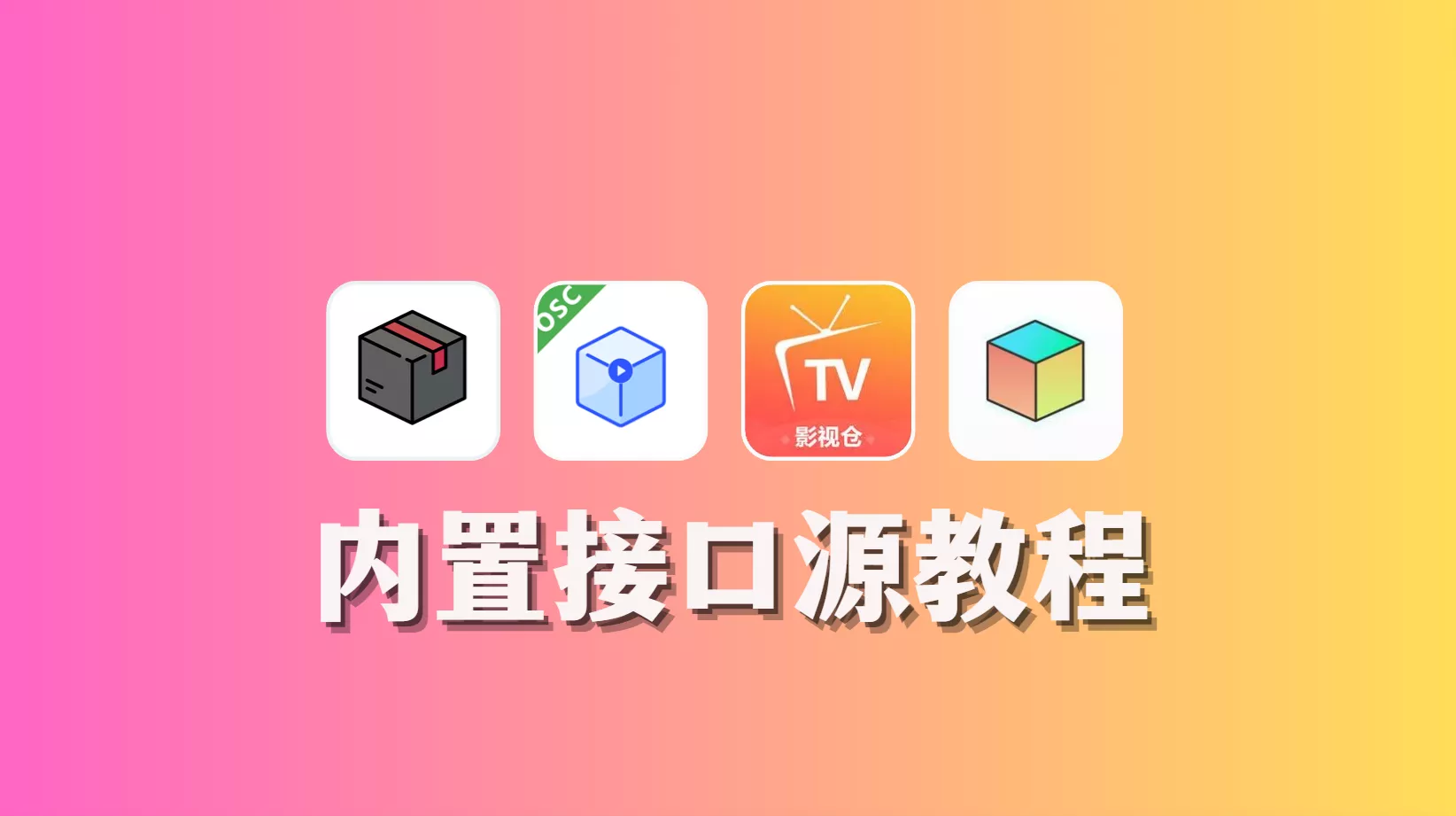

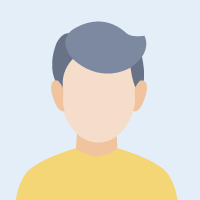



![表情[ciya]-OMii](https://omii.top/wp-content/themes/zibll/img/smilies/ciya.gif)
- 最新
- 最热
只看作者